クロネコ代金後払い(スマホタイプ)設定
クロネコ代金後払いサービス(スマホタイプ)の流れ
(注文者)
注文手続きにて、お支払い方法に「代金後払い(スマホタイプ)」を選択し、SMS認証を実行の上、注文を完了いただきます。与信審査「利用可」の場合のみ注文が完了します。
(加盟店)
カート管理画面にて、B2クラウド連携などで送り状番号を登録してください。
(加盟店)
商品を出荷してください。
登録した送り状番号の荷物が配達完了することで売上確定します。
売上は精算され、後日入金されます。
(注文者)
SMSとEメールで請求書の代わりとなる「お支払い手続きメール」が届きます。
手続きメールに記載のURLにてお支払方法を選択し、お支払いいただきます。
送料未確定の注文について
送料が未確定の場合でも、クロネコ代金後払いサービスでの注文は完了いただけます。
注文完了時に、送料を含まない金額にて与信審査され、「利用可」の場合だけ受注となります。
受注後に送料を決定したうえでカート管理画面にて送料を入力し「金額が変更」されると、併せてクロネコ代金後払いサービスの請求金額も変更が反映されます。
金額変更では注文者様へ郵送する請求書の金額が変更されます。そのため、事前のお知らせとして請求金額が変更された旨のメールが注文者様と加盟店様に自動で送信されます。
注文手続きの流れ(注文者)
注文画面(ご注文情報入力)

注文画面(ご注文確認画面)

注文画面(SMS認証)
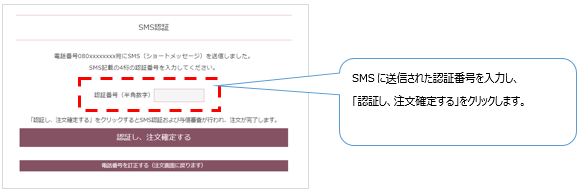
注文画面(ご注文完了)
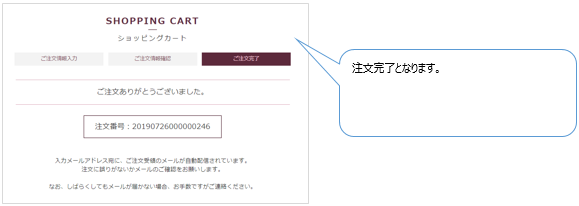
クロネコ代金後払いサービス(スマホタイプ)の設定方法
設定前にヤマトグループサービス設定のクロネコ代金後払い連携情報」の設定が必要です。
お支払い方法一覧の「お支払い方法新規作成」にて、“クロネコ代金後払いサービス(スマホタイプ)”を指定した上で、[新規登録]をクリックしてください。
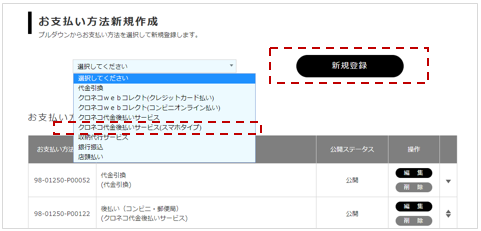
クロネコ代金後払いサービスの各項目を設定してください。
クロネコ代金後払いサービス設定項目

クロネコ代金後払いサービス設定項目
| 番号 | 項目 | 説明 |
|---|---|---|
| 1 | お支払い方法種別 | お支払い方法種別名「クロネコ代金後払いサービス(スマホタイプ)」が表示されます。 |
| 2 | 加盟店コード | ヤマトグループサービス設定している「加盟店コード」が表示されます。 |
| 3 | パスワード | ヤマトグループサービス設定している「パスワード」が表示されます。 |
| 4 | お支払い方法名 | お支払い方法名を入力してください。 入力した名称は、カート画面やメール文面で使用されます。 |
| 5 | 公開ステータス | 公開/非公開を選択してください。 公開:カート画面の「支払い方法」に表示されます。 非公開:カート画面の「支払い方法」に表示されません。 |
| 6 | サービスロゴ画像 | カート画面に表示する画像を指定してください。 クロネコ代金後払いサービス(スマホタイプ)ロゴ画像:クロネコ代金後払いサービス(スマホタイプ)の案内用ロゴ画像です。 オリジナル画像:オリジナル画像を作成して、使用する場合に選択してください。 |
| 7 | 表示金額条件 | クロネコ代金後払いサービス(スマホタイプ)を表示する注文金額を入力してください。上限は55,000円以下となります。 |
| 8 | お支払い方法説明1 | カート画面・メール文面に表示する説明を入力してください。 |
| 9 | お支払い方法説明2 | お支払い方法説明1に加えて、メール文面に表示する説明を入力してください。 |
| 10 | 決済手数料 | 決済手数料を設定するか選択してください。 設定しない:決済手数料を請求しない設定です。 設定する:決済手数料を設定できます。 手数料の設定は「お支払い方法設定 決済手数料の設定」をご参照ください。 |
1各項目の入力を済ませ、[確認]をクリックしてください。
2入力確認が表示されます。確認のうえ、[登録]をクリックしてください。
クロネコ代金後払いサービス及びクロネコ代金後払いサービス(スマホタイプ)の出荷情報登録について
クロネコ代金後払いサービスで承った注文にて、「B2API」ボタンからB2クラウドへデータ連携し、 送り状を印刷した場合、発行された送り状番号でクロネコ代金後払いサービスの出荷情報登録を自動的に行います。
この際に出荷情報登録された送り状番号で商品の配達が完了すると売上が確定し、ご注文者へ請求書(請求メール)が 送付される流れとなります。
※商品の配達が完了しない場合、売上確定しませんのでご注意ください。
また、1つの注文で配送先が複数の場合、同様に「B2API」ボタンからB2クラウドへデータ連携し、配送先ごとに送り状を 複数印刷した場合、最後に連携した送り状番号が、クロネコ代金後払いサービスの売上確定の対象となります。
この最後に連携した送り状の商品が出荷され、配達完了となることで売上確定となります。
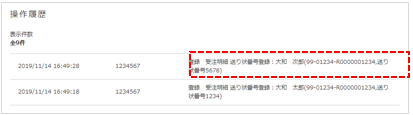

※クロネコ代金後払いサービスの取引状況は、受注明細画面にて参照できますのでご確認をお願いします。